经验直达:
- 将word文档掩藏了
- word的工具栏隐藏了怎么恢复
一、将word文档掩藏了
1、先显示出隐藏的文件,步骤是:
随便打开一个文件夹——工具——文件夹选项——“查看”选项卡——在“高级设置”那里拖动右边的滑块——找到“隐藏文件和文件夹”——点选“显示所有文件和文件夹”——点确定
2、找到这个隐藏的WORD文件,看看在哪个文件夹中(最好你记得) , 然后
在这个word文件上,点击右键,在弹出的框中,选最下面的“属性” , 在“常规”选项卡中,把最下面的属性一栏里 , “只读”和“隐藏”前面的小对勾去掉,然后点“确定” 。就解决了!
二、word的工具栏隐藏了怎么恢复
方法如下
联想L1710D
Win10
Word2019
1、如下图 , 单击右上角的“^”标识,即可隐藏工具栏 。

2、如下图,即是 把工具栏隐藏了起来 。
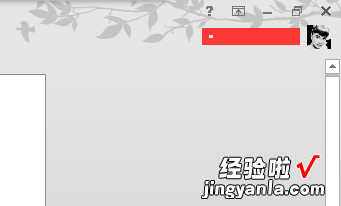
3、如果要再次显示工具栏,如下图,点击右边的插针图标即可 。或者 , 按固定功能区的快捷键ctrl F1 即可重新显示工具栏 。
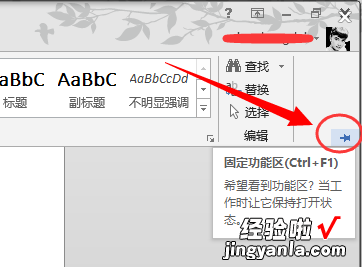
小技巧
Word中巧输星期
单击“格式→项目符号和编号”,进入“编号”选项卡,单击“自定义”按钮 , 在“编号样式”栏内选择“一、二、三”等样式,在“编号格式”栏内的“一”前输入“星期”即可 。
【word的工具栏隐藏了怎么恢复 将word文档掩藏了】粘贴网页内容
在Word中粘贴网页,只须在网页中复制内容 , 切换到Word中,单击“粘贴”按钮,网页中所有内容就会原样复制到Word中 , 这时在复制内容的右下角会出现一个“粘贴选项”按钮,单击按钮右侧的黑三角符号,弹出一个菜单,选择“仅保留文本”即可 。
